Aktualisiert mit Version 13.0
ETA und weitere Plan-Werte
Bei der Planung einer Tour ist es wichtig zu wissen, zu welchem Zeitpunkt ein bestimmter Stopp voraussichtlich erreicht werden kann.
Diese Information wird auch als ETA („Estimated Time of Arrival“ = „voraussichtliche Ankunftszeit“) bezeichnet.
Connect-Transport liefert für jeden Stopp einer Tour noch mehr nützliche Werte, die bei der Planung einer Tour behilflich sein können.
Diese Werte sind aufgeteilt in die Spalten Zeit und Strecke.
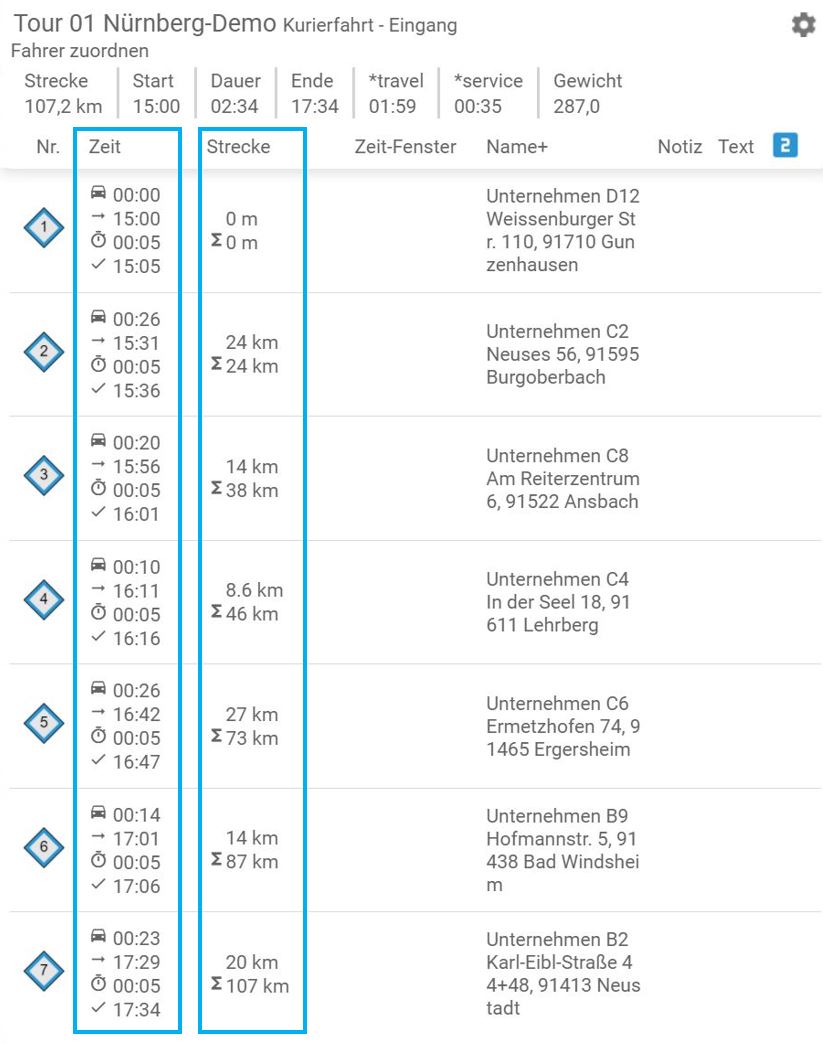
Falls diese Spalten nicht angezeigt werden, öffnen Sie die Stoppliste einer Tour und klicken Sie auf eine beliebige Spaltenüberschrift.
Wählen Sie Spalte einfügen. In den folgenden Kontextmenüs können Sie die Spalten Ihrer Stoppliste hinzufügen.
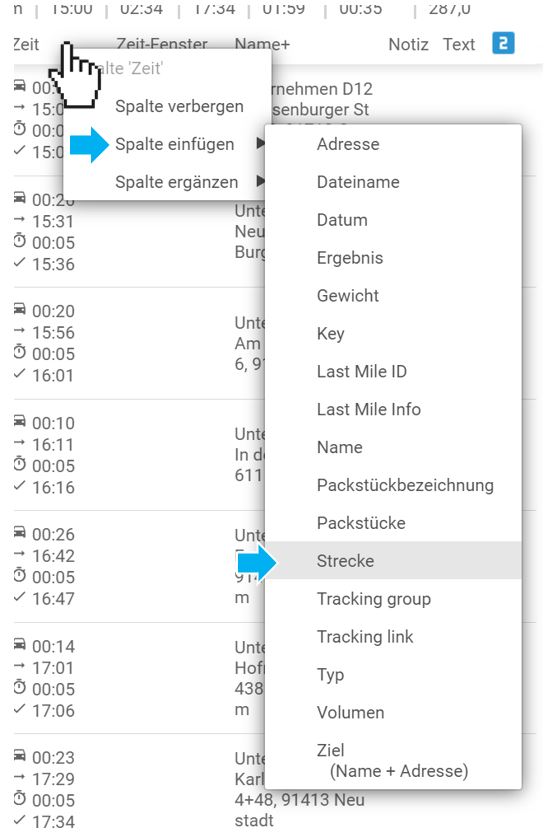
Die Werte aus den Spalten Zeit und Strecke können von oben nach unten wie ein Fahrplan gelesen werden.
Für jeden Stopp werden folgende Plan-Werte automatisch berechnet und angezeigt:
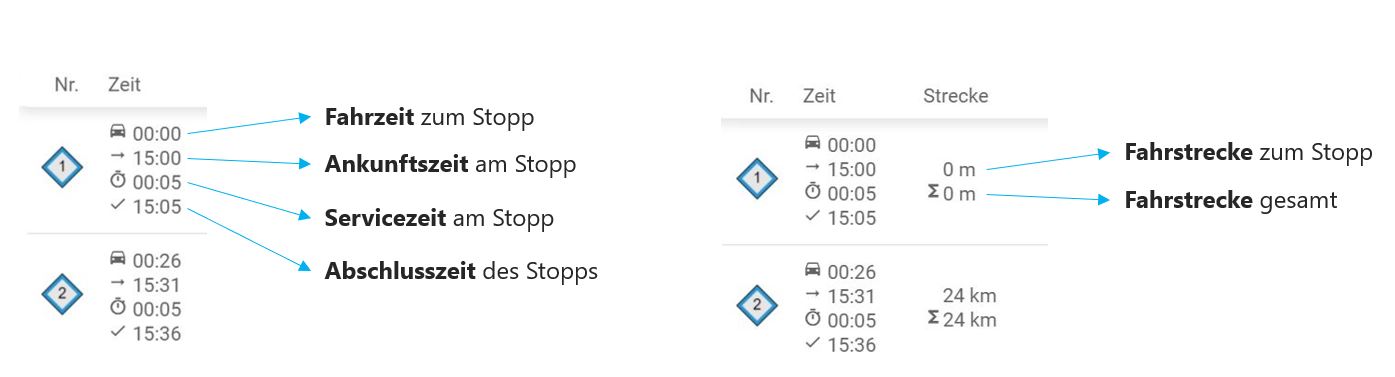
Startzeit und Tour-Infos
Im Kopfbereich oberhalb der Stoppliste werden die wichtigsten Tour-Infos in einer kleinen Tabelle dargestellt.
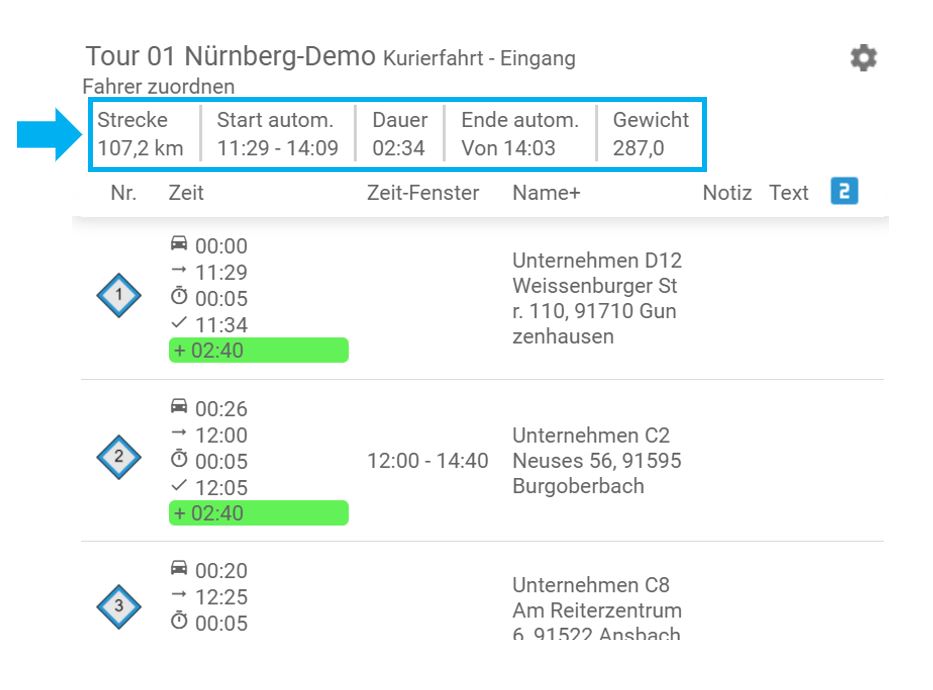
Von links nach rechts im Beispiel:
-
Strecke: Die Länge der Tour in Kilometern.
-
Startzeit autom.: Die Startzeit der Tour kann automatisch berechnet werden und liefert dann unter Berücksichtigung der Zeitfenster eine Zeitspanne, während der die Tour begonnen werden kann. Die Dauer der Tour verändert sich hierbei nicht.
-
Dauer: Die zeitliche Dauer der Tour in Stunden und Minuten.
-
Ende: Das (automatisch) berechnete Tour-Ende.
-
Gewicht: Das maximal geladene Gewicht des Fahrzeugs.
In unserem Beispiel kann die Tour im Zeitraum von 11:29 bis 14:09 Uhr gestartet werden, um alle Stopps innerhalb der vorgegebenen Zeitfenster zu erreichen.
Die Startzeit kann auch manuell auf eine Uhrzeit gesetzt werden. Die Plan-Werte in den Spalten Zeit und Strecke werden dabei automatisch aktualisiert.
Klicken Sie zum Setzen einer Startzeit auf den Bereich der Tour-Infos und entfernen Sie den Haken bei Startzeit auto. im folgenden Dialog. Geben Sie die gewünschte Startzeit im berechneten Bereich an. (Hier: von 11:29 bis 14:09 Uhr).
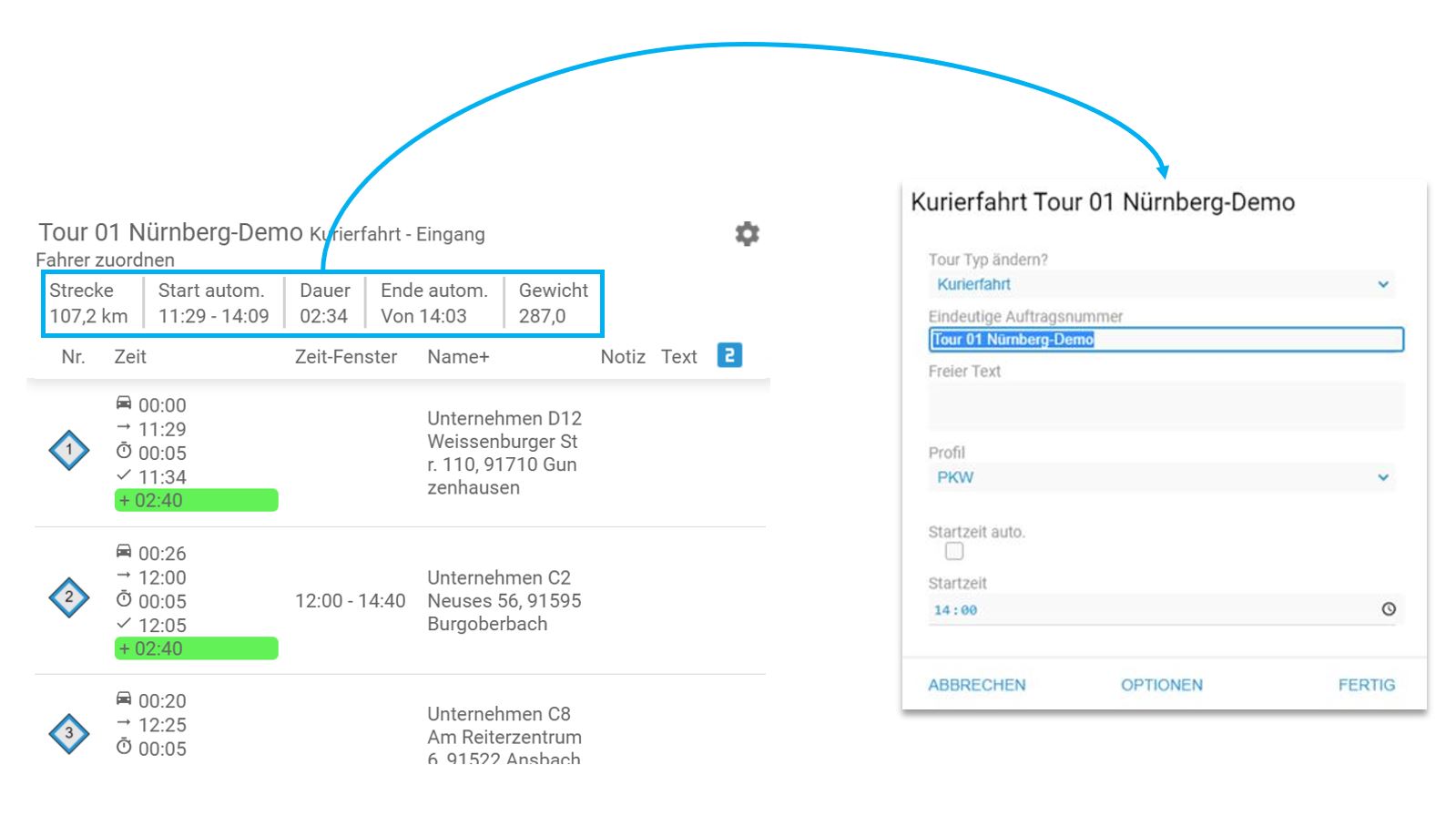
Beachten Sie die Auswirkungen auf die Tour, falls Sie eine Zeit wählen, die außerhalb der automatisch ermittelten Zeitspanne liegt:
-
Falls Sie eine frühere Startzeit angeben, entsteht eine Wartezeit (blau).
-
Bei einer zu späten Startzeit, entsteht ein Verzug (rot).
-
Wenn ein Zeitpuffer (grün) entsteht, kann an diesem Stopp (analog zur Angabe der Zeitspanne bei automatischer Startzeit) die angegebene Zeit verbracht werden, ohne dass sich die Dauer der Tour verändert.
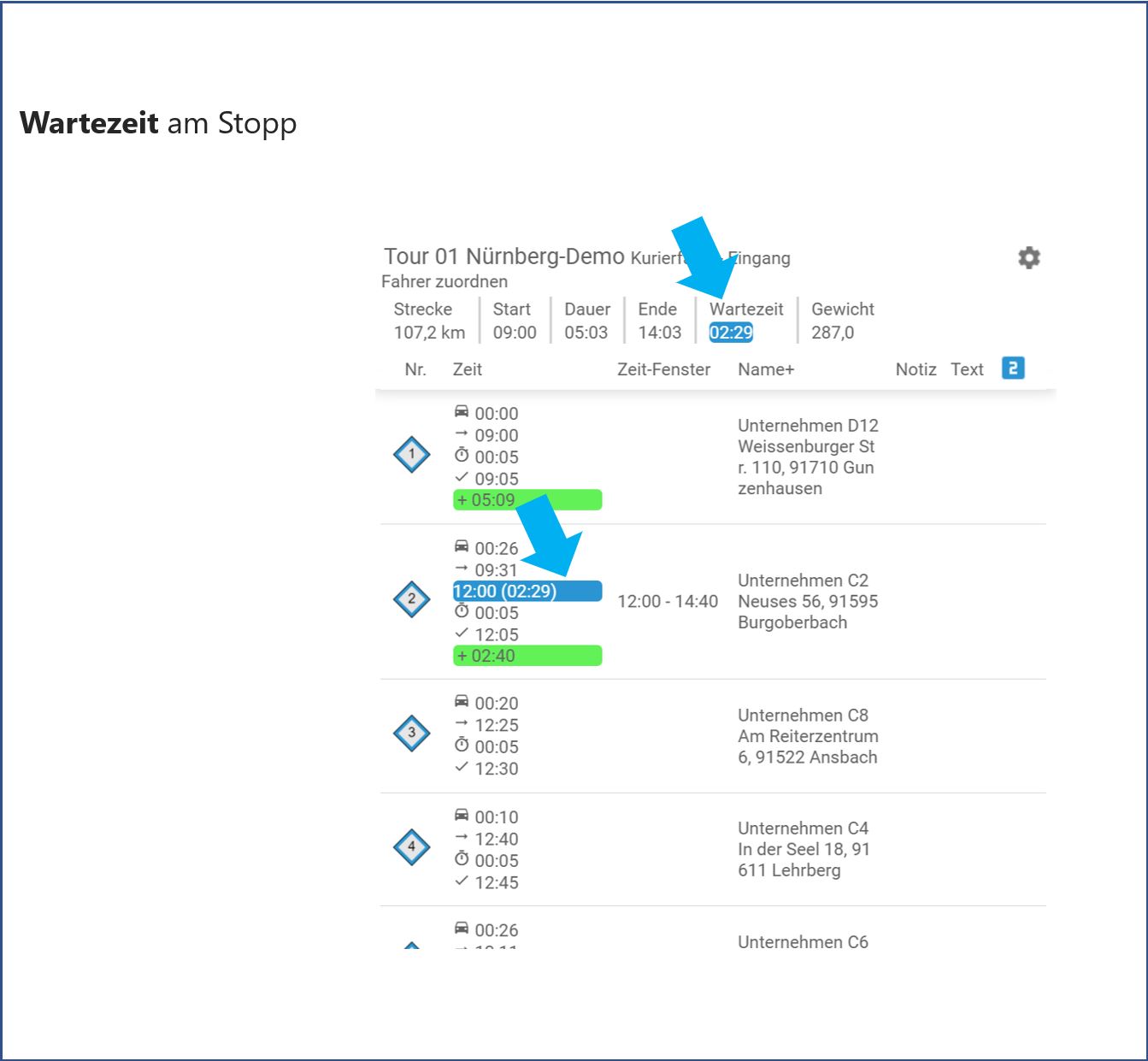
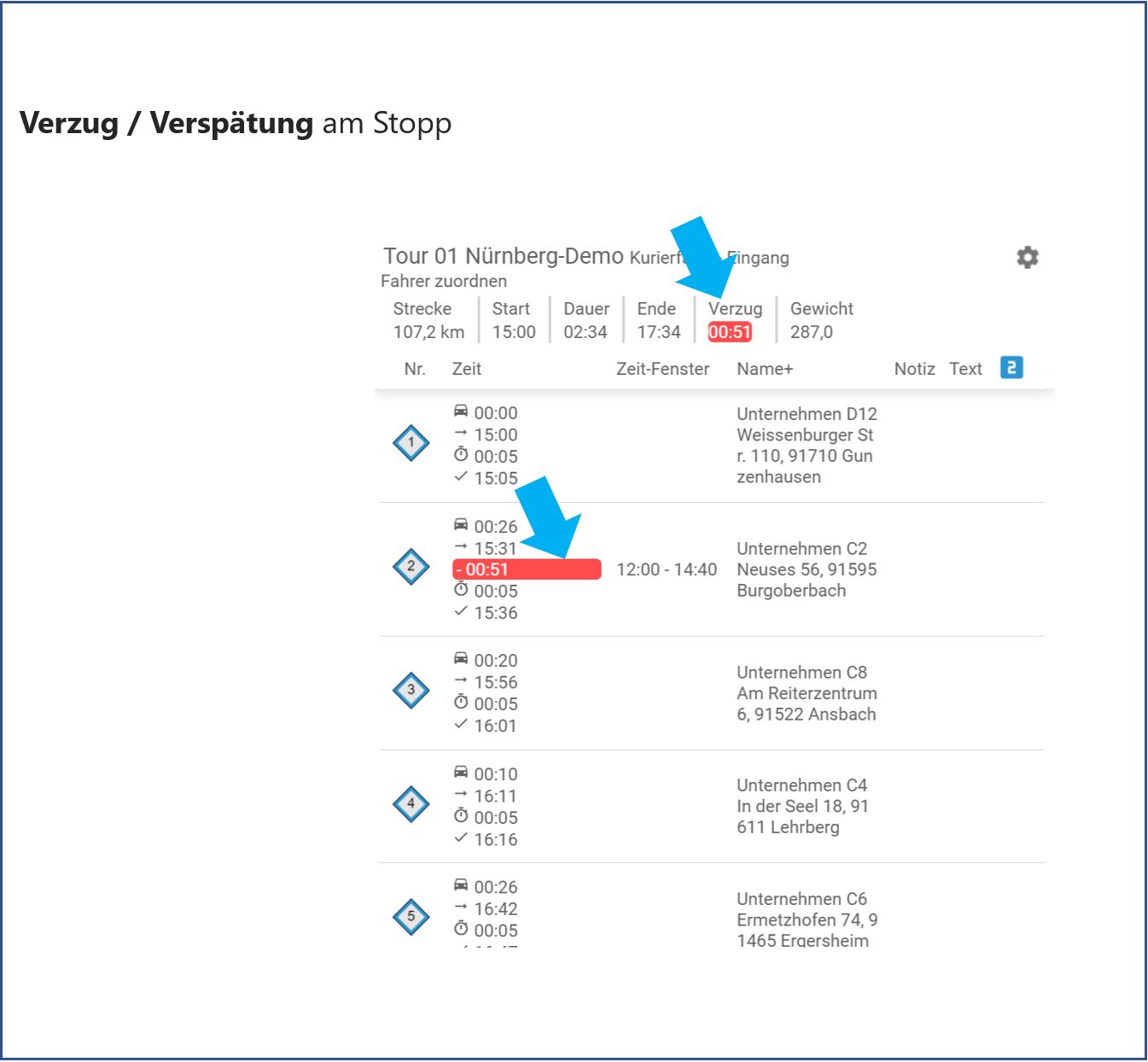
Dynamische ETA Anzeige
Hinweis: Die Funktion „dynamische ETA Anzeige“ ist Bestandteil eines Erweiterungsmoduls und muss zuvor für Ihre Disposition freigeschaltet werden.
Connect-Transport zeigt in den Spalten Zeit und Strecke standardmäßig die Plan-Werte für jeden Stopp.
Ist das Erweiterungsmodul „dynamische ETA Anzeige“ in Ihrer Disposition freigeschaltet, werden diese Plan-Werte nach erfolgtem Tourstart automatisch und abhängig von ihrem Bearbeitungsstatus aktualisiert:
-
Die Plan-Werte für abgeschlossene Stopps werden durch Ist-Werte ersetzt.
-
Die Plan-Werte für offene Stopps werden durch Live ETA-Werte ersetzt.
Im nachfolgenden Beispiel betrachten wir zunächst die einzelnen Plan-Werte der ETA (links) sowie die Ist-Werte der Live ETA (rechts) für den bereits abgeschlossenen Stopp Nr. 2.
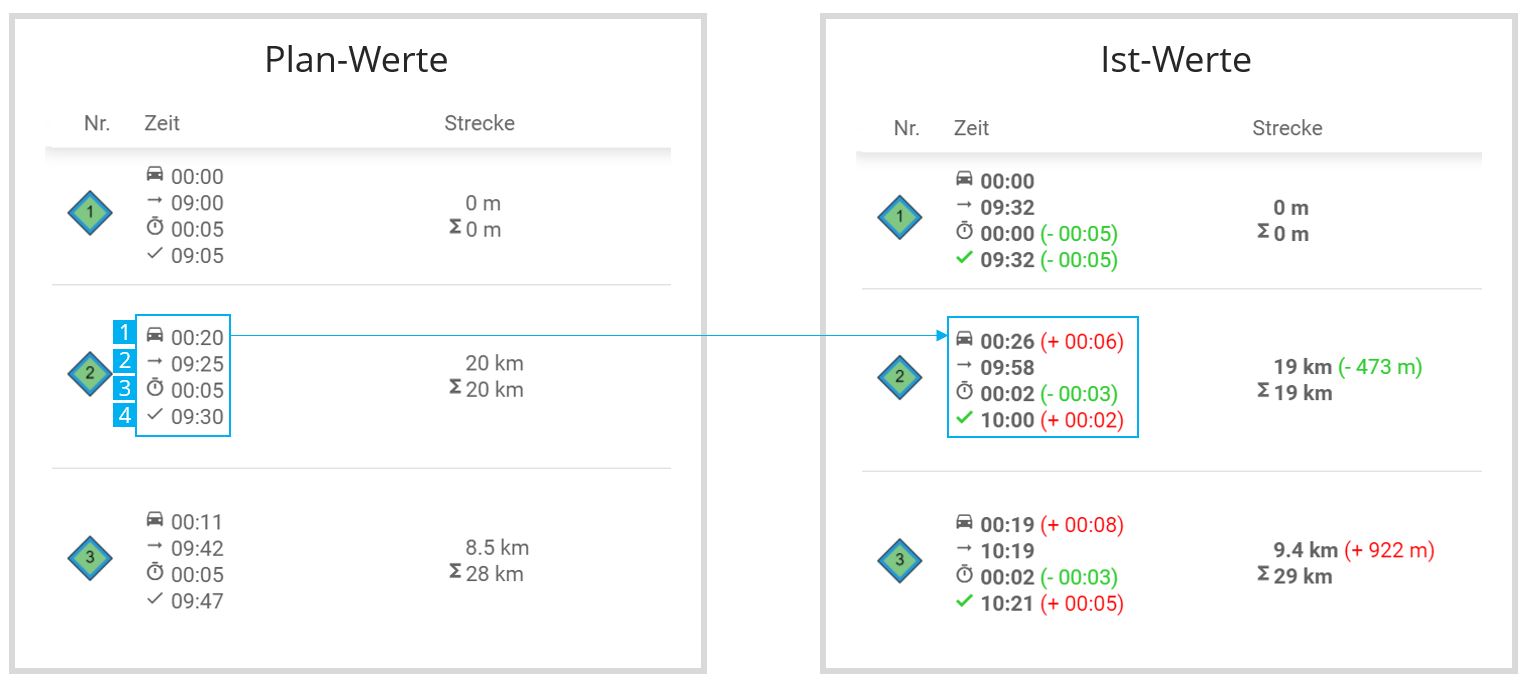
💡 Ist-Werte werden immer fett geschrieben.
-
Die Fahrzeit wurde mit 20 Minuten geplant, die tatsächliche Fahrzeit gemäß Live ETA betrug aber 26 Minuten.
-
Die Ankunftszeit an Stopp 2 war für 9:25 Uhr geplant, die tatsächliche Ankunftszeit war 9:58 Uhr.
-
Die Servicezeit wurde mit 5 Minuten geplant, tatsächlich wurden 2 Minuten für die Bearbeitung des Stopps benötigt.
-
Der Stoppabschluss wurde für 9:30 geplant, tatsächlich wurde der Stopp um 10:00 Uhr abgeschlossen.
Neben den Ist-Werten werden auch die Abweichungen für jeden dieser Werte ausgewiesen:
In rot: Später / langsamer als geplant.
In grün: Früher / schneller als geplant.
Die Angabe der Abweichungen bezieht sich immer auf den jeweiligen Stopp und nicht auf die gesamte Tour.
So können Abweichungen an einem konkreten Stopp identifiziert werden, ohne in den angehäuften Abweichungen der Tour „unterzugehen“:
-
Die Fahrzeit war 6 Minuten länger als geplant.
-
Die Servicezeit war um 3 Minuten kürzer als geplant.
💡 Die um 6 Minuten längere Fahrzeit, abzüglich der um 3 Minuten kürzeren Servicezeit ergibt einen Verzug von insgesamt 2 Minuten an Stopp Nr. 2.
💡 Für die Werte in der Spalte ‚Strecke‘ gilt dasselbe analog: Plan-Werte werden durch (fett geschriebene) Ist-Werte ersetzt und Differenzen werden angezeigt.
Auch in der Tabelle oberhalb der Stoppliste sind Ist-Werte sichtbar. Diese beziehen sich auf die ganze Tour.

Live ETA
Während für abgeschlossene Stopps die Plan-Werte durch Ist-Werte ersetzt werden, wird für offene Stopps eine Live ETA berechnet.
Die Live ETA-Werte eines Stopps geben ebenso wie die (Plan-) ETA, die voraussichtlichen Werte bezüglich eines Stopps an.
Nur beziehen sich die Live ETA Werte immer auf den Ist-Stand des letzten abgeschlossenen Stopps. Die Planungsgrundlage ist demnach immer topaktuell.
💡 Live ETA-Werte sind Plan-Werte, die für noch nicht abgeschlossene Stopps angezeigt werden. Sie sind daher im Gegensatz zu den Ist-Werten nicht fett dargestellt.
Zur Veranschaulichung betrachten wir den noch nicht abgeschlossenen Stopp Nr. 13 im folgenden Beispiel:
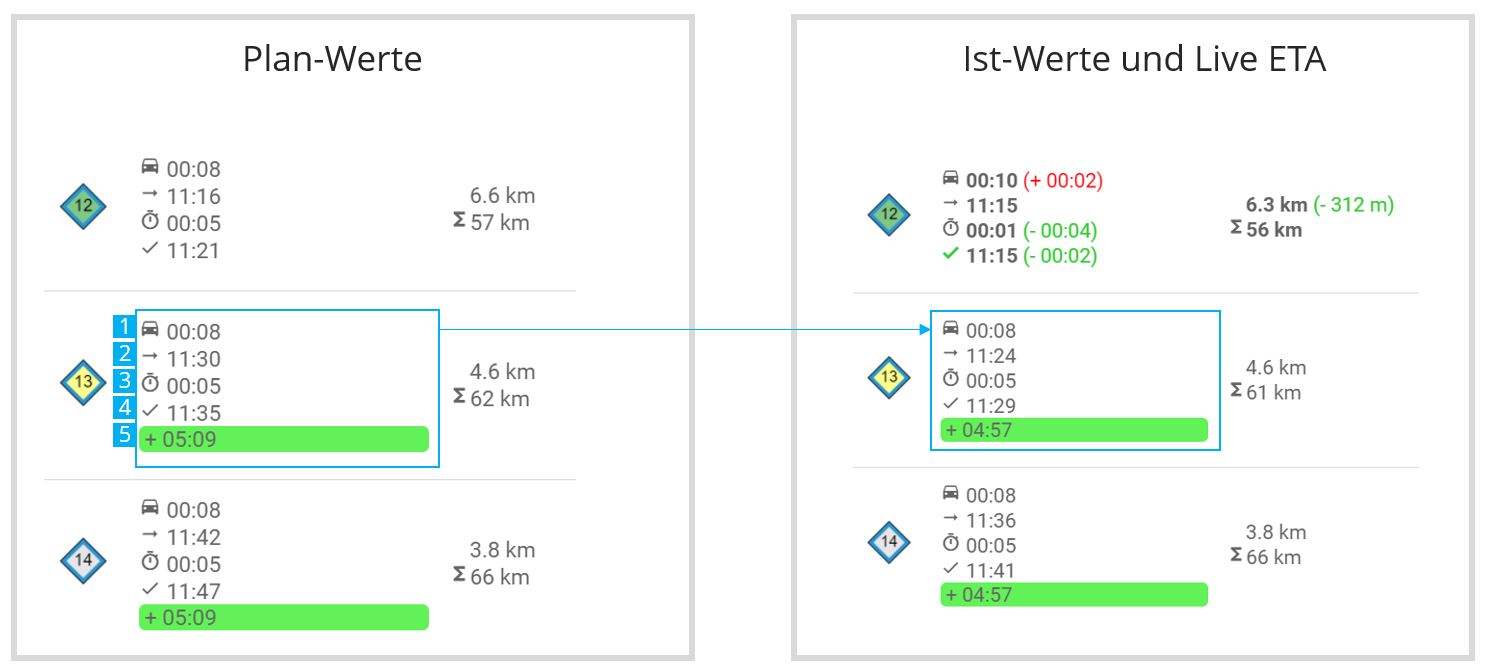
Laut Planung (links) soll der Stopp um 11:30 Uhr erreicht werden, siehe 2.
Die Live ETA (rechts) hat aufgrund des bisherigen Tourverlaufs aber eine voraussichtliche Ankunft um 11:24 errechnet.
💡 Diese Abweichung kann in Stopp Nr. 12 nachvollzogen werden. Dieser wurde 6 Minuten schneller als geplant bearbeitet.
Die Live ETA ermöglicht somit eine präzise Vorhersage des weiteren Tourverlaufs und über die geplanten Ankunftszeiten.
💡 In unserem Beispiel wird die Planung aber ohnehin schon recht gut eingehalten.
In der Tabelle oberhalb der Stoppliste werden wiederum Live ETA Daten für die gesamte Tour angezeigt.

Zum Weiterlesen:

Statuscodes in Connect-Transport 💡 Stopps können in Connect-Transport mit verschiedenen Statuscodes bearbeitet und abgeschlossen werden. Unterschiedliche Codes erfordern unterschiedliche Workflows in der App. Beispielsweise: OK…

Last Mile Informationen in Connect-Transport 💡 Bei der Datenbank für „Last Mile Informationen" handelt es sich um ein Zusatzmodul. Dieses muss für Ihre Disposition eingerichtet…

Aktualisiert mit Version 13.1.2 Der Multi-Tour View Hinweis: Der "Multi-Tour-View" ist ein Zusatzmodul und muss für Ihre Disposition freigeschaltet werden. Wenden Sie sich hierzu…
